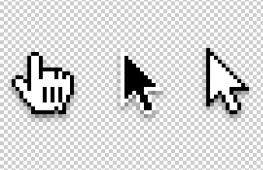Альтернативный прокси. Зачем нужны прокси и где их брать
Переходя по веб-страницам, вы оставляете следы – IP-адрес компьютера, по которому можно определить его местонахождение. Даже если вы не беспокоитесь о том, что спецслужбы следят за вами, то всё равно иногда настоящий айпишник приносит неудобства. Сайты блокируют дляя жителей конкретных стран, поэтому пока вы не смените адрес компьютера, открыть такие страницы не получится.
Самый простой способ изменить адрес – использовать прокси-серверы. Сразу отметим, что вопрос, где взять хорошие и бесплатные прокси возникают не сейчас не у искателей запрещенного контента, а у всех пользователей. Владельцы сайтов ставят геоблоки, порядочные страницы блокируются вместе с реальными нарушителями просто потому, что у них один IP-адрес, а технология блокировки несовершенна.
Где взять хорошие и бесплатные прокси
Списки прокси-серверов
Бесплатные серверы быстро становятся недоступными из-за чрезмерной нагрузки или банятся, поэтому приходится постоянно искать новые точки. Вот несколько сайтов, предоставляющих списки proxy:
- hideme.ru/proxy-list/#list.
- proxy-besplatno.com.
- spys.ru.
В любом поисковике вы легко найдете еще с десяток подобных ресурсов. Где-то можно купить прокси: сразу несколько тысяч адресов или один IP, который будет только у вас. Вариантов масса, так что уже через секунду после поискового запроса вы будете иметь на руках «левый» IP-адрес.
Добавление proxy
Итак, адрес есть, осталось его добавить в настройи подключения, чтобы обмануть провайдера. Покажу, как это делается, на примере Google Chrome:
Если вы используете для доступа в сеть локальное подключение (то есть у вас стоит роутер), то нажмите кнопку «Настройка сети». Если у вас подключение удаленного доступа, то кликните по кнопке «Настройка» выше. В появившемся окне снимите отметку с автоматического определения и поставьте галочку «Использовать прокси-сервер». Введите найденный адрес и нажмите «ОК».
Закройте настройки браузера и перейдите на сайт 2ip.ru, чтобы убедиться, что теперь ваше местоположение определяется неправильно. Если вы видите верные данные (провайдер, местонахождение), попробуйте в настройках прописать другой сервер.
Приложение friGate
В какой-то момент мне надоело вручную прописывать прокси, и я задумался о том, как можно автоматизировать этот процесс. Варианты есть разные: настроить VPN сеть и забыть про то, что какие-то сайты могут быть заблокированы, использовать или другие проекты, работающие на основе луковой маршрутизации.
Но затем я нашел удобный и бесплатный способ продолжать пользоваться привычным браузером и заходить на веб-ресурсы, которые оказались по какой-то причине закрытыми для пользователей из России, – установил расширение friGate. Дополнение доступно в магазинах расширений Chrome, Opera и Mozilla Firefox.
Главное достоинство friGate в том, что это расширение самостоятельно определяет доступность сайта. Если зайти на страницу не представляется возможным, то приложение автоматически подбирает прокси, причем происходит это намного быстрее, чем я объясняю.
Что касается работоспособности, то, в отличие от бесплатных общедоступных серверов, friGate использует выделенные proxy, нагрузка между которыми равномерно распределяется. Соответственно, нет сбоев в работе, а вам не приходится срочно искать новые адреса, чтобы открыть заблокированную страницу.
Расширение определяет доступность не всех сайтов подряд, а только тех, что есть в его списке. Мне достаточно предустановленного перечня веб-страниц, в который уже занесен 181 портал. Если вы хотите добавить странички, на которых friGate должен запускаться, создайте новый список:

Добавленный сайт отобразится внизу, в списке. Вы можете им управлять: поменять режим работы дополнения, отключить или удалить из перечня. Можно создать несколько списков или разместить необходимые адреса в одном перечне – ограничений никаких нет. Кроме friGate есть другие расширения, предлагающие подобный функционал: Zenmate, Browsec, Hola.
Рекомендуется также прописать на компьютере данные DNS-серверов Google. Это поможет избежать сбоев в работе, которыми грешат российские провайдеры (особенно небольшие компании), и позволит обходить примитивные блокировки. Google предоставляет доступ к публичным серверам бесплатно.
В среде вебмастеров, арбитражников и прочих спамеров часто можно услышать вопрос «где прокси покупаешь?». И у каждого, конечно, свой вариант. Обычно каждый продвигает свою рефку, но предлагает при этом не тот сервис, где действительно лучший вариант, а тот, который был лучшим на тот момент, когда он искал, где купить proxy. Это в принципе нормально — рынок постоянно меняется, появляются новые продавцы, часть из которых — кидалы, а часть — действительно «стремящиеся», которые готовы предлагать лучшие условия и качество, компенсируя этим недостаток доверия к ним.
Что такое прокси
Прокси — это оборудование, которое подменяет ваш IP-адрес и позволяет таким образом усложнить вашу онлайн-идентификацию. Оно покупается онлайн на специальных сайтах по продаже таких соединений и потом вы можете через специальную программу подключить прокси-сервер (так он еще называется) и поменять свой айпи.
Для чего используются
Прокси нужны по большей части для работы с различными сервисами, хотя кому я пытаюсь лгать — они нужны для их обмана. Например, инстаграм, если вы будете регать аккаунты пачками с одного IP, заподозрит, что вы не нормальный пользователь, а какой-нибудь спамер сраный. Что, скорее всего, окажется правдой в таком случае. Вот чтобы обмануть инстаграм, вам и понадобится куча прокси.
Также популярный способ использования прокси — это попытка укрыться от гестапо и прочей кровавой гебни. Хотя если они не будут искать вас лайтово, найдут в любом случае.
Вот пример, этому долбоящеру даже прокси не помог:
Еще прокси нужны для обхода блокировок какого-либо сайта или например для проверки доступа к сайту из различных точек мира. На многих сайтах можно выбрать американский, итальянский, да хоть японский IP.
Какие бывают прокси
Не будьте бараном и не покупайте прокси, не удостоверившись, что они не подходят для ваших целей. Рекомендую четко спросить у техподдержки, желательно в тикете, подойдут ли они для такой-то или такой-то цели. Иначе вы тупо сольете бабки вникуда.
Например, некоторые сайты продают прокси, которые годятся только для работы с ВК. Или только для работы с Facebook. Причем только в связке с особым приложением. Манибека, конечно же, нет.
По протоколу они делятся на:
- HTTP. Не подходят для просмотра сайтов, работающих только на HTTPS. Позволяют просматривать сайты на протоколе HTTP и загружать файлы;
- HTTPS . Позволяют работать и с HTTP, и с HTTPS сайтами;
- SOCKS . Работают с практически любым сетевым приложением;
- Анонимайзеры (веб-прокси). Это обычно страницы типа cameleo.xyz .
Я советую брать HTTPS/SOCKS5, они подойдут для решения большинства задач.
Второй тип деления, о котором вам нужно знать:
- IPv6. Эта лажа не подходит для большинства задач. Поэтому я выше и советовал четко удостовериться, будет ли работать для ваших целей;
- IPv4 . Справятся практически со всем, оптимальный выбор.
Третий тип деления — по ограниченности доступа:
- Приватные прокси . Лучший вариант. Ими будете пользоваться только вы, а значит, никакой придурок их не засрет;
- Shared прокси — это используемые вами совместно с еще парой-тройкой контрацептивов. Вариант пограничный — если повезет, то все будут довольны, а если не повезет — попадется безумный черт, который доведет прокси до неработоспособного состояния;
- Публичные прокси. Не подходят ни для каких манимейкерских целей. На них сотнями сидят школьники и нищеброды, которые приводят их в состояние негодности за считанные секунды. Прыжок гепарда не сравнится с этой быстротой.
Там еще куча делений, если хотите в этом прям разобраться — то вот видос:
Как использовать прокси
Можно либо привязать прокси к отдельному приложению (например, к эмулятору Android), либо подключить ко всей системе глобально. Я использую второй вариант, он легче, он надежнее. Это делается с помощью программы Proxifier или аналогичной. Я ни в коем случае не рекомендую качать эту программу с рутрекера, потому что за призыв скачивать пиратский софт меня могут забрать в обезьянник. Других причин пожалуй нет, но все равно не делайте это.
Как подключить прокси к Proxifier:
То есть надо зайти в Proxifier — Profile — Proxy Servers — Add. И там уже заполнить поля.
Если вы используете прокси для парсинга, есть интересный момент. Парсить лучше всего утром и днем, когда сеошники спят. Вечером и ночью идет активный парсинг и капча намного чаще выпадает.
Где купить прокси
Тут куча вариантов. Я расскажу, и где сам покупаю, и где советуют разные чуваки, к которым у меня есть какая-то степень доверия.
Прежде чем покупать, просите тестовый период. Так вы сможете понять, решают ли прокси поставленную перед вами задачу или нет. И не потратите деньги зря.
Изначально я покупал у , потому что у них были самые дешевые рабочие прокси. Но потом куча сайтов перестала на них работать, и выяснилось, что причина в том, что прокси — украинские. А на незалежной законодатели столь же тупы, как и на нашей родине, поэтому часть сайтов была блокирована.

С тех пор я покупаю прокси на и они не только абсолютно рабочие, но и по цене адекватны. Вы можете использовать мой купон guW4dd86HV и получить там скидон.
Некоторые мои знакомые советуют покупать у PrimeProxy для использования в связке с KeyCollector, мотивируя это тем, что «5-10 штук спокойно хватит пропарсить 1.500.000 запросов».
Есть еще и вариант купить прокси на . И вообще пошерстить этот сайт по запросу «прокси», можно найти довольно неожиданные и полезные решения.
С КейКолектором хорошо работают прокси с протоколом https (не забываем выставить в настройках), портом 3128, любая страна (кроме России) и подсвеченные зеленым т.е. с быстрой скоростью загрузки. Далее 2 варианта: бесплатные и премиум. В бесплатном варианте прокси живут от 1 до 6 часов.
Поднять на своем сервере
Некоторые поднимают чуть ли не тысячами прокси на своем сервере и дешево относительно покупки на сайтах. Вот кворк даже такой был, да только потом сплыл. Если вам для работы нужны десятки прокси, то, возможно имеет смысл поискать что-то на эту тему. Один из способов описан на Зеннолабе .
Я же тут процитирую мини-инструкцию от одного хорошего человека, моего знакомого.
Как взять 20 персональных прокси за 500 рублей вместо 4800. Берёте простейший ВДС у кого угодно. Устанавливаете там любой прокси, который из коробки умеет ходить наружу с того же IP, на который пришёл запрос. Я пользую tinyproxy. Там из настроек получается только свой IP в Allow указать. Дальше докупаете себе IP сколько нужно штук. Тут фокуса ровно ДВА:
- IP стоят ДЕШЕВЛЕ чем прокси. У моего провайдера (где куплен ВДС) ip стоят 90 руб/месяц. Это 1.5 доллара, вместо 4-5$ за персональный прокси.
- IP оплачиваются ЕЖЕДНЕВНО. Т.е. на самом деле за 10 ip оно стоит 30р/день.
На круг выходит:
- Сам ВДС — где-то 12р/день
- 20 ip — 60 рублей в день.
Сумма: 72р/день.
На круг вам нужна от силы неделя. Прокси же вам продают на месяц. Т.е. минимум технических знаний (поставить и настроить любой прокси-сервер). И на круг вы получаете на неделю список ПЕРСОНАЛЬНЫХ прокси в количестве 20 шт за 72р/день. Т.е. за неделю — 504 рубля.
Персональные прокси стоят где-то по 4$/шт. * 20 = 80$. В рублях это где-то 4800.
ЗЫ. ВДС нужен МИНИМАЛЬНЫЙ для работы прокси.
Есть еще много инструкций, даже с видео, например такая:
Когда вы используете интернет в обычном режиме, ваше устройство подключается к серверам приложений и сайтов напрямую. В результате эти серверы распознают ваш , местоположение и прочие данные, то есть вы теряете анонимность в Сети. Кроме того, владельцы приложений и сайтов или провайдер могут блокировать ваш доступ к серверам.
К счастью, вместо прямого подключения можно использовать прокси - сервер-посредник, который обеспечивает обмен данными между устройством и серверами интернет-ресурсов. Он маскирует ваши данные от владельцев приложений и сайтов, которые вы посещаете, что мешает им блокировать вас по IP. Кроме того, опосредованное подключение позволяет обходить блокировки, наложенные самим провайдером.
Прокси-серверы обеспечивают только относительную анонимность в интернете.
При наличии специального оборудования и навыков заинтересованные лица смогут вас отследить. Тем не менее с помощью прокси можно получить доступ ко многим заблокированным сайтам и спрятать от них свой IP.
Чем прокси отличается от VPN
Обе технологии помогают обходить и защищают приватность пользователя. Но более совершенна в техническом плане.
Если вы не против установки дополнительного ПО и готовы платить больше за высокую скорость и степень анонимности, а также хотите максимально защитить передаваемые данные, выбирайте именно VPN.
Если вам нужен только способ доступа к заблокированным сайтам и простой анонимайзер без надёжной защиты данных, то будет достаточно настроить прокси. Они не требуют специального софта. Плюс в большинстве случаев платные прокси дешевле платных VPN (если вам нужен качественный сервис без ограничений, то в обоих случаях придётся платить).
Основные типы прокси-серверов
- CGI - простые прокси для веб-сёрфинга. В отличие от остальных, этот тип не требует никаких настроек: вы заходите на специальный сайт, вводите нужный URL - и прокси открывает этот адрес в браузере. В то же время CGI часто отображают страницы некорректно и работают только в рамках открытой вкладки, что не всегда удобно.
- HTTP - прокси, предназначенные для работы с протоколом передачи гипертекста. Проще говоря, подходят для полноценного просмотра сайтов. Если подключить такой прокси в настройках операционной системы, он будет активен сразу для всех браузеров, пока вы не отключите его.
- SHTTP - прокси с поддержкой шифрования SSL. Отличаются от предыдущего типа тем, что позволяют просматривать защищённые сайты (их адреса начинаются с https).
- SOCKS4, SOCKS5 - поддерживают дополнительные протоколы передачи данных. Могут понадобиться, если вы хотите настроить прокси не только для браузера, но и .
CGI-прокси доступны бесплатно на таких сайтах, как Hidester , Hide.me , ProxySite . Как сказано выше, вам не понадобятся никакие настройки.
Но чтобы использовать прокси любого другого типа, его нужно сначала привязать к устройству. Для этого достаточно узнать IP-адрес и порт прокси-сервера, а затем внести эти данные в настройки операционной системы.
Списки прокси с их адресами и портами можно найти на сайтах вроде HideMy.name , FoxTools и FineProxy . Многие серверы доступны бесплатно, но среди них будут попадаться медленные и совсем нерабочие - будьте к этому готовы. Если не желаете тратить время, оплатите качественный и стабильный прокси. К примеру, на том же FineProxy.
Когда выбираете прокси из списка, обращайте внимание на параметр «Анонимность». Чем выше его значение, тем больше у вас шансов скрыть свой реальный IP.

Выбрав сервер любой страны из списка, скопируйте его IP-адрес и порт. Затем просто вставьте эти данные по одной из инструкций.

- Откройте раздел «Пуск» → «Параметры» (иконка в виде шестерёнки) → «Сеть и Интернет» → «Прокси».
- Найдите блок «Настройка прокси вручную», активируйте в нём опцию «Использовать прокси вручную».
- Введите адрес и порт, после чего нажмите «Сохранить».
- Чтобы отключить прокси, просто деактивируйте опцию «Использовать прокси-сервер».

- Перейдите в панель управления и откройте меню «Свойства обозревателя» («Свойства браузера») . Или воспользуйтесь Win + R, введите команду Inetcpl.cpl и нажмите Enter.
- В открывшемся меню перейдите на вкладку «Подключения» и нажмите «Настройка сети».
- Отметьте опцию «Использовать прокси-сервер…».
- Введите адрес сервера и порт, затем кликните ОК.
- Чтобы отключить прокси, снимите отметку «Использовать прокси-сервер…».

- Опустите меню Apple и перейдите в раздел «Системные настройки» → «Сеть».
- Выделите активное подключение и нажмите «Расширенные».
- Откройте вкладку «Прокси» и отметьте на левой панели один или несколько типов прокси, которые вы собираетесь использовать.
- Введите адрес сервера и порт для каждого выбранного типа и кликните ОК.
- Чтобы отключить прокси, снимите отметки возле типов прокси.


Интерфейс Android отличается на разных устройствах, но примерный порядок действий для большинства из них будет таким:
- Откройте настройки Wi-Fi и нажмите на активное подключение, чтобы вызвать контекстное меню. Возможно, придётся задержать палец на имени подключения.
- С помощью контекстного меню откройте расширенные настройки сети.
- Найдите пункт, связанный с прокси-сервером, и выберите ручной режим настроек.
- Введите адрес сервера и порт, после чего сохраните изменения.
- Чтобы отменить изменения, снова войдите в настройки, найдите пункт, связанный с прокси, и отключите его.


- Откройте настройки Wi-Fi и нажмите на круглую иконку рядом с активным подключением.
- Нажмите «Настройка прокси» и выберите «Вручную».
- Введите адрес сервера и порт, после чего нажмите «Сохранить».
- Чтобы отключить прокси, снова отыщите пункт «Настройка прокси» и выберите «Выкл.».
Скорее всего, прокси, включённый на уровне ОС, будет работать только для браузеров. Если вы хотите использовать его для другого приложения, поищите инструкцию по настройке в Сети или сразу на официальном сайте программы. К примеру, можно настроить прокси SOCKS5 для обхода блокировки Telegram.
37992 22.12.2016Твитнуть
Плюсануть
Слова «прокси», «прокси-сервер» или proxy сейчас на слуху почти у каждого человека, который много времени проводит в Сети. А между тем немногие знают, что такое прокси, как его использовать, опасно ли это и нужен ли подобный сервис непосредственно вам. О разъяснении базовых понятий, касающихся прокси и их использования, и пойдет речь в данной статье.
Что такое прокси-сервер?
Если не прибегать к сложным техническим формулировкам, то прокси-сервер для рядового пользователя – это удаленный компьютер, который выполняет роль связующего звена между интернет-пользователем и Всемирной паутиной, который может изменять некоторые идентификационные данные пользовательского компьютера.

В процессе работы через прокси все исходящие и входящие запросы передаются не напрямую в Сеть, а именно через «посредника». В процессе обработки информации прокси-сервер может изменять все основные данные, которые определяются по IP-адресу пользователя – страна, конкретный регион и т.д. Собственно, прокси-сервер и изменяет сам IP-адрес на другой, из нужного вам региона.
Для чего нужен прокси-сервер простому пользователю?
Хотя прокси используют преимущественно люди, серьезно занимающиеся какими-либо вопросами в Сети, рядовым пользователям данный сервис также может быть полезен в большом количестве случаев. Приведем лишь некоторые из них:
- Обход штрафных санкций. Если вы получили бан с блокировкой IP-адреса на каком-либо интернет-ресурсе (форум, биржа фрилансеров, игровой портал и т.д.), использование proxy позволит вам без проблем осуществить новую регистрацию и продолжить работу, общение, игру.
- Еще один простейший пример – ограничения доступа к сайтам по региональному признаку. Некоторые порталы имеют жесткую региональную таргетированность, и попасть на них как раз и поможет прокси нужного региона. Чтобы было понятнее – даже на сайте федеральных телеканалов при онлайн-просмотре время от времени можно видеть сообщение «данная передача запрещена к показу в вашем регионе».
- Третий пример – возможность писать отзывы на специализированных площадках.
- А еще proxy во многих случаях может способствовать ускорению интернет-соединения.
- Ну и наконец, использование прокси-серверов позволит вам сохранить полную анонимность в любом случае, когда для вас это будет актуальным.
Как настроить прокси-сервер в браузере через плагины
Самый простой способ – добавить в браузер специальное расширение. Например, плагин Browsec, совместимый с Google Chrome, Opera, Firefox и iOS. Разработчики также обещают версию для Android.
Установить Browsec можно с сайта разработчика https://browsec.com . Это решение в стиле минимализма добавляет на панель браузера кнопку с единственной функцией: по нажатию она включает прокси, повторное нажатие отключает его. Настраивать ничего не нужно, все сразу работает.
Больше возможностей дает friGate, у которого есть варианты для Mozilla Firefox, Google Chrome и Opera. Для установки нужно открыть сайт https://fri-gate.org/ru/ и перейти по ссылке для своего браузера.
Этот плагин дает больше свободы. Пользователь может редактировать списки сайтов, для которых будет подключаться прокси, указать свой вариант прокси-сервера и сменить ряд дополнительных настроек. Плагин предлагается в трех версиях (базовая, для продвинутых и для гиков), которые отличаются набором доступных функций.
Настройка браузера без плагинов
Можно обойтись и без плагинов. Во всех браузерах есть возможность поменять прокси. Для Chrome, Яндекс браузера и Opera нужно перейти в Меню настроек – Настройки и за записью Дополнительные настройки найти пункт Изменить Proxy. У Firefox настройки находятся во вкладке Сеть в дополнительных настройках. Остается ввести туда нужные данные.
Альтернативный вариант – использовать программу, например Proxifier . Ее нужно скачать и установить. После этого необходимо в меню Profile выбрать пункт Proxy Servers, затем при помощи кнопки Add добавить записи для серверов: ввести IP-адрес и номер используемого порта, выбрать тип. Если нужна авторизация, то следует поставить галочку Enable и указать логин с паролем. Проверить правильность настроек можно кнопкой Check. Если программа выдает Test Failed, надо исправить ошибки. При положительном ответе можно нажимать Ок и сворачивать все окна. Прокси готов к использованию.